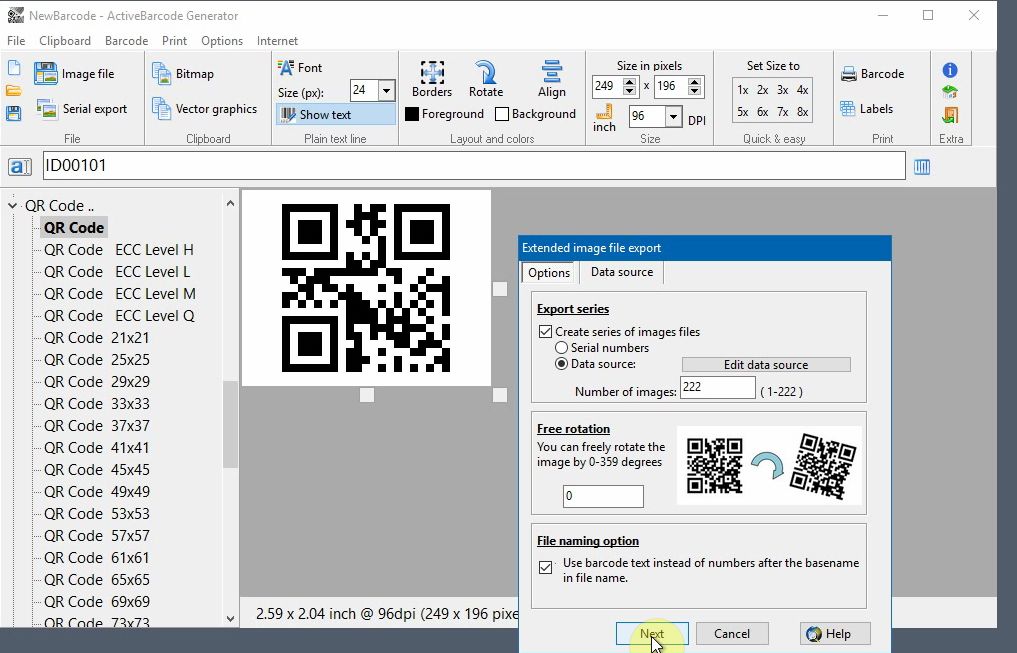Barcodes maken van gegevens zoals spreadsheets
1
In dit voorbeeld laten we zien hoe je gegevens uit een spreadsheet kunt gebruiken om meerdere barcode-afbeeldingsbestanden te maken:
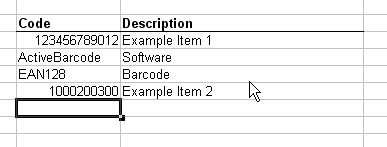
2
In dit voorbeeld worden de waarden uit de kolom Code gebruikt als gegevensbron voor de afbeeldingsbestanden. Kopieer hiervoor de gegevens naar het Windows klembord. Begin met het selecteren van de gegevens die je wilt gebruiken:
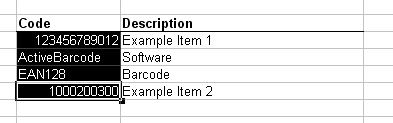
3
Kopieer nu de geselecteerde gegevens naar het Windows klembord door Kopiëren te kiezen in het menu Edit.
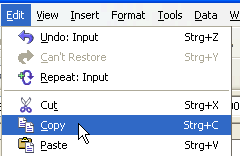
4
Open vervolgens de ActiveBarcode Generator. Pas de streepjescode aan volgens je behoeften, bijv. type en grootte. Ga verder door de functie Meervoudige export te selecteren in menu Bestand.
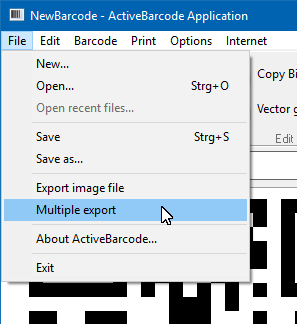
5
Er verschijnt een dialoogvenster. Klik hier op het tabblad Gegevensbron. Klik vervolgens op de knop Plakken. De gegevens die gekopieerd zijn uit de spreadsheet worden geïmporteerd in de labelgegevensbron.
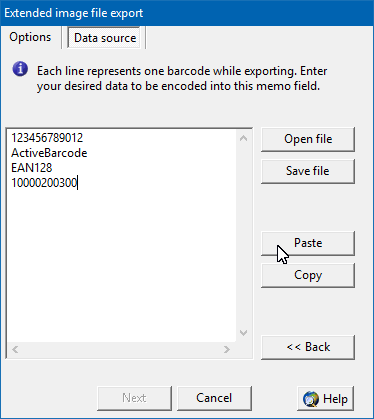
6
Ga naar het tabblad Opties met de knop Terug of klik op het tabblad om de export te starten. Selecteer Serie afbeeldingsbestanden maken, kies Gegevensbron en geef op hoeveel afbeeldingen u wilt exporteren.
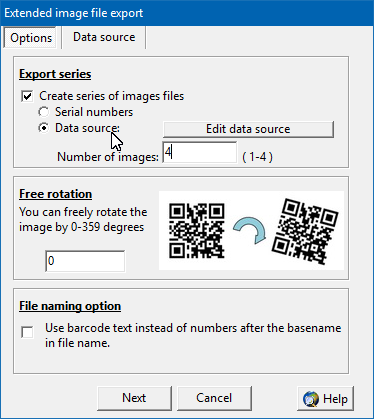
7
Klik dan op Volgende, stel de basisbestandsnaam in en het exporteren begint. Klaar!